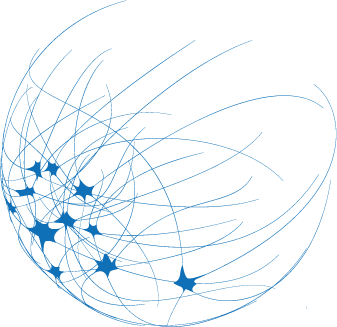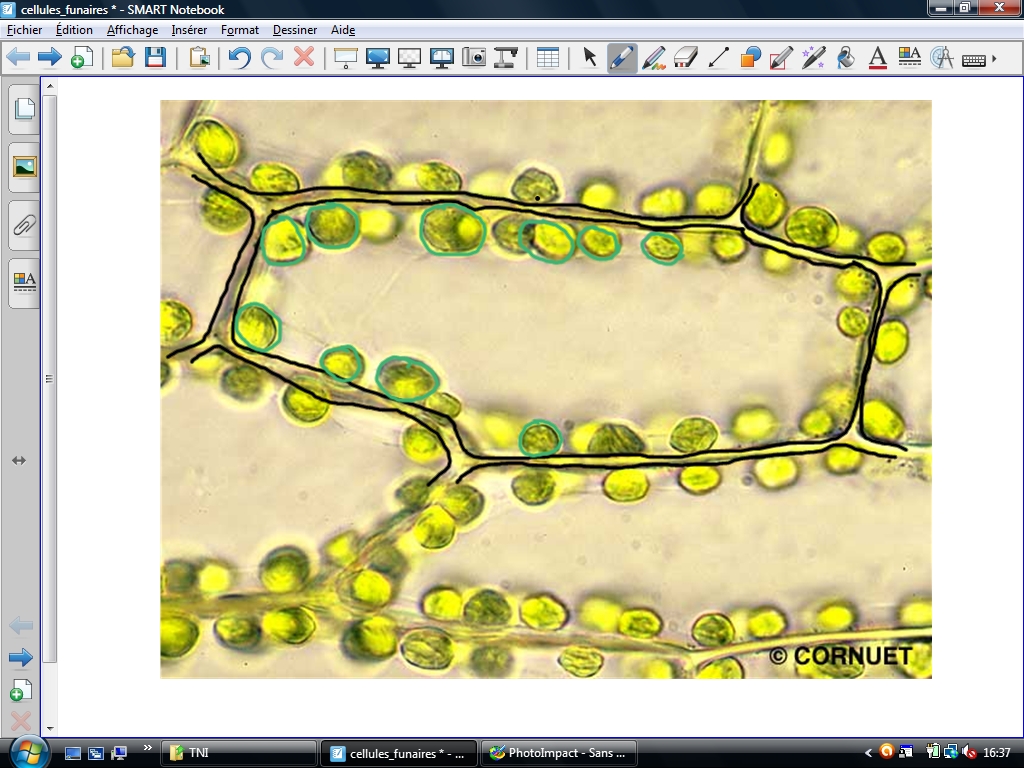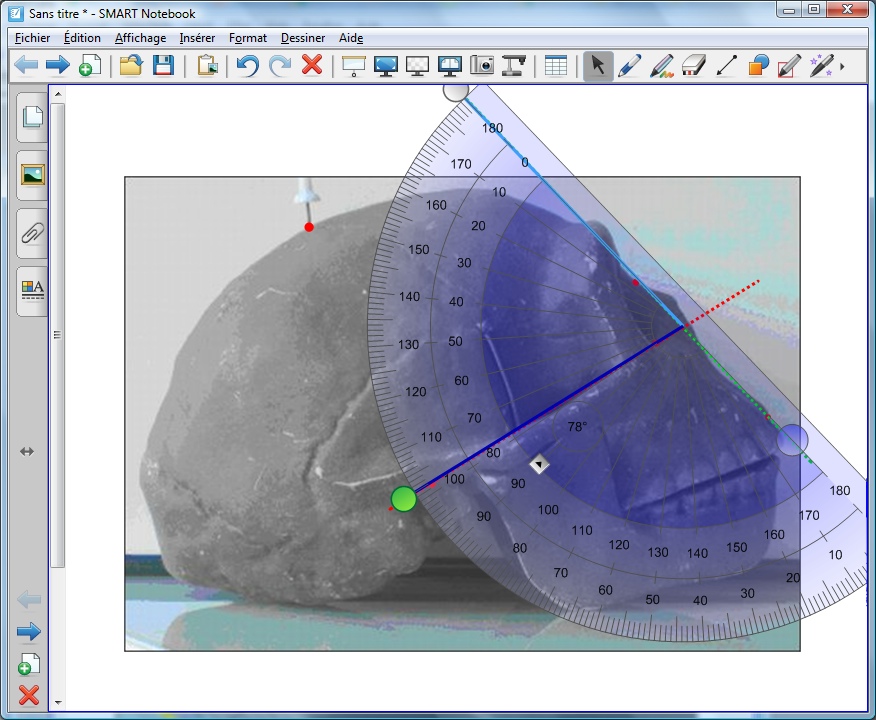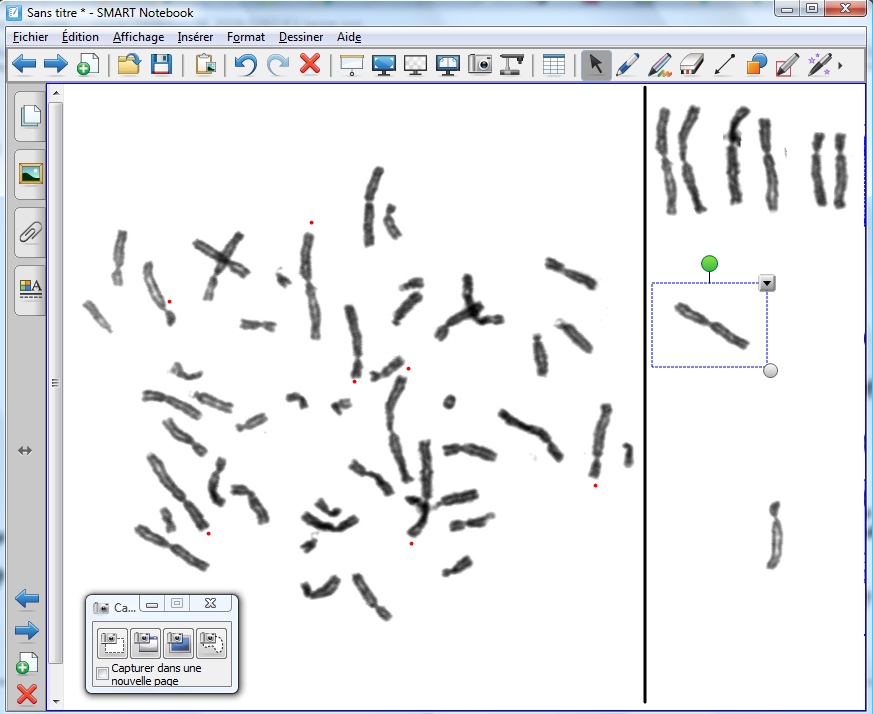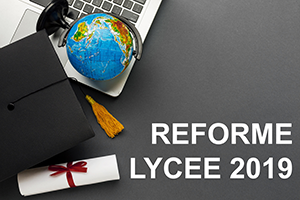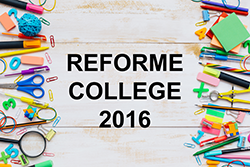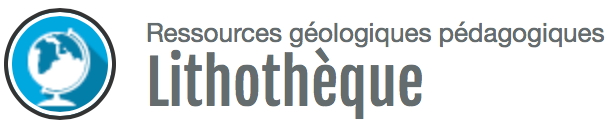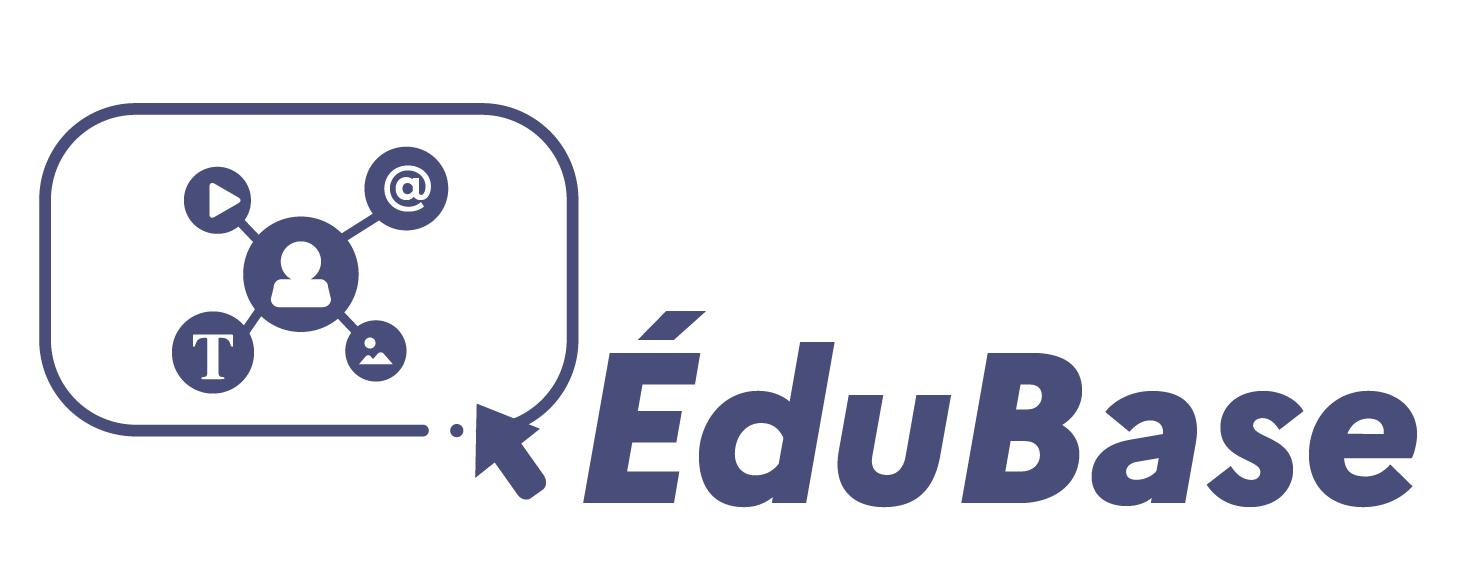Le TNI : vers une étude facilitée des documents
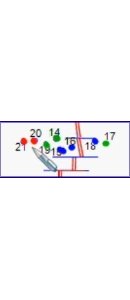
L’étude de documents est chose courante en Sciences de la vie et de la Terre. Les pratiques pédagogiques mettent déjà en œuvre une variété d’outils facilitant la phase commune de ce type d’activités. En fusionnant plusieurs matériels et applications, le tableau numérique interactif ( TNI ) ou tableau blanc interactif (TBI) devient, avec son logiciel dédié, un outil offrant un confort inégalable pour l’analyse de documents de toute nature (textes, images, vidéos, graphiques, schémas..).
#Tout en un :
Avec le TNI, la surface de projection devient surface de pointage et de saisie. En effet, il réunit, sur un même support, écran de téléviseur, moniteur d’ordinateur, table éclairante du rétroprojecteur, tableau, paperboard. De plus, à la façon d’une grande tablette graphique murale, son stylet remplace la souris (et le clavier...) et permet d’agir directement sur l’image de l’ordinateur auquel il est relié.
Le logiciel livré avec le TNI propose des fonctionnalités que l’on retrouve dans divers logiciels présents fréquemment dans les disques durs des ordinateurs. Cependant, en rassemblant ces fonctionnalités dans une même application, il autorise certaines actions qui, avant, aux yeux de certains, tenaient plus de la bidouille concoctée par des enseignants aguerris .
Le logiciel dédié au TNI fonctionne, dans un premier temps, à la manière d’un logiciel de Présentation Assistée par Ordinateur ou PréAO (PowerPoint, Impress) mais qui serait utilisé en mode création. Les « diapositives » (on parlera plutôt de « pages ») ne sont pas figées. Les éléments peuvent y être déplacés, supprimés, ajoutés, modifiés. De même il est très facile de revenir en arrière, d’ajouter une page, d’en dupliquer une autre. Le fichier n’est plus une simple présentation, il devient le support interactif du cours ou du TP... Il devient la mémoire de la séance.
Le logiciel propose un outil de capture d’écran qui remplace avantageusement ceux distribués avec le système d’exploitation, ou ceux que l’on peut installer séparément (Capturino, Capscreen...). En effet, on retrouve ici les principales fonctionnalités de ce genre d’outil mais, surtout, la capture réalisée est directement intégrée dans une page du logiciel pour y être utilisée (voir la MédiaFICHE « Capturer l’écran ») .
On y trouve également, à portée de stylet, une outil de capture dynamique qui permet, à la manière de certains logiciels (Free Screen Video Recorder, Camstudio, Wink), d’enregistrer tout ce qui se passe à l’écran. Bien pratique pour revenir sur une démonstration.
On bascule facilement en mode Annotations. Cela permet d’annoter directement sur l’écran à la manière du logiciel Gribouill-i de P. PERREZ (http://pedagogie.ac-toulouse.fr/svt...). Il est possible d’annoter une capture de l’écran (l’image est alors figée) mais aussi d’écrire en surimpression sur l’écran comme s’il y avait un calque. On conserve ainsi l’interactivité nécessaire pour piloter l’ordinateur auquel est relié le TNI.
Deux outils, le Spot et le Rideau complètent les fonctionnalités. Ils permettent de masquer une partie de l’écran ou, au contraire, de focaliser l’attention dessus (voir l’article « Le Tableau interactif dévoilé ! » de septembre 2010 ainsi que la MédiaFICHE « Dévoiler progressivement des éléments de cours » et ses fiches associées).
Le logiciel propose également divers objets de mesure tels que des rapporteurs ou des règles. Certains logiciels intègrent aussi des outils de mesures mathématiques et de construction graphique bien adaptés aux disciplines scientifiques.
#Une utilisation plus confortable
Le TNI offre tout d’abord un confort visuel. Contrairement aux tableaux blancs effaçables, sa surface ne brille pas et ne produit pas le désagréable phénomène de halo dû au reflet de la lampe [1].
L’ombre portée liée à l’utilisation du vidéoprojecteur tend à disparaître grâce aux appareils à ultra-courte focale commercialisés actuellement. Ces vidéoprojecteurs, fixés à une très faible distance du tableau, évitent également d’être ébloui quand on tourne le dos au TNI et que l’on fait face à son public.
Le TNI évite les multiples déplacements entre rétroprojecteur, tableau et ordinateur... L’utilisation du stylet directement sur le tableau est également beaucoup plus pratique que la souris ou qu’une tablette graphique [2]. De plus, les élèves voient ce que l’on fait. On a également moins de réticences à envoyer un élève au tableau alors qu’il est plus délicat de le laisser utiliser l’ordinateur du professeur ou, même, tout simplement le rétroprojecteur.
Contrairement au tableau effaçable et au transparent pour rétroprojecteur, l’effacement de l’encre « numérique » du TNI est instantanée, et ne laisse aucune trace… malgré sa réversibilité.
Avec le TNI, il n’y pas de limite. Pas de limite d’espace : une page peut être étirée en hauteur ou en largeur. Pas de limite temporelle : on peut garder une trace de tout ce qui est fait au tableau et l’afficher à tout moment durant la séance pour un rappel de la problématique, des hypothèses élaborées en début de séance, pour comparer les différentes propositions faites pas les élèves [3]... L’outil Crayons du logiciel associé au TNI peut pendre un nombre important de couleurs différentes. Aucune limite, là encore. Les enseignants utilisateurs d’étiquettes apprécieront la fonctionnalité de clonage à l’infini qui permet de dupliquer n’importe quel élément placé sur une page du tableau sans passer par un copier-coller (voir un exemple d’utilisation dans l’article « Quand Sordaria croise le TNI »).
#Travail sur les textes
##Annoter les textes
En mode Annotation sur le Bureau, il est possible de travailler directement sur le document projeté, quelque soit sa nature (pdf, document d ’un logiciel de traitement de texte, page web...), à la manière de ce qui peut être fait avec un tableau blanc traditionnel et un vidéoprojecteur. On peut surligner, encadrer, masquer... On peut également créer sur le TNI une sorte de post-it sur lequel sont notés les éléments importants [4].
Le travail fini, les annotations peuvent être sauvegardées avec ou sans le texte d’origine.
En mode Présentation ou Paperboard, on travaille comme si on était sur un rétroprojecteur. Les annotations « suivent » alors le document. Mais, avec le TNI, on a le droit à l’erreur. Il est très facile d’effacer les notes, de corriger et de recommencer, voire même de proposer l’exercice à un autre élève.
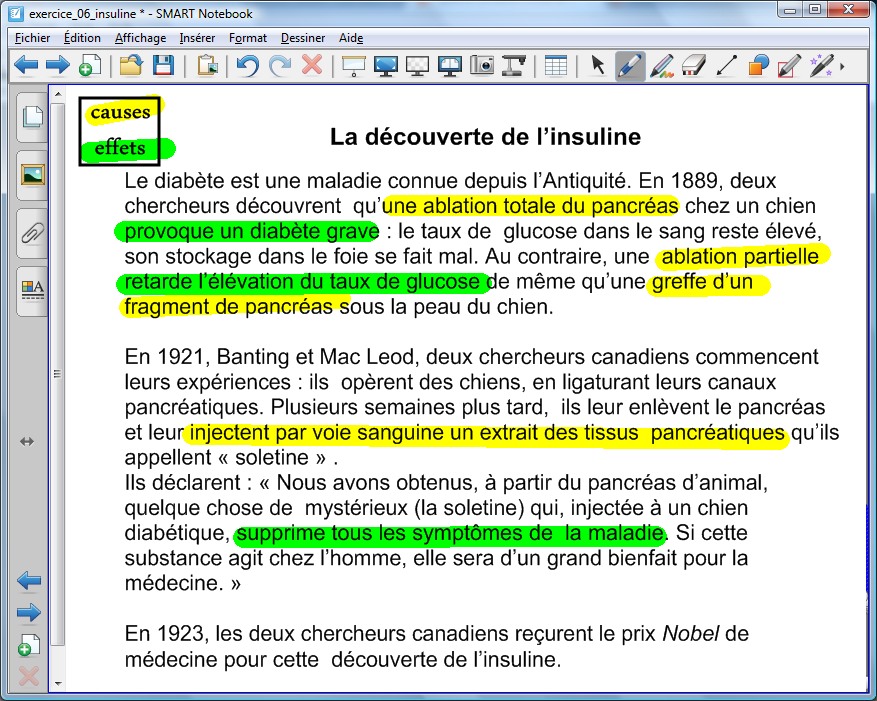
##Déconstruire les textes
Un texte peut être « déconstruit », qu’il soit saisi au clavier (de préférence avant la séance) ou copié depuis un autre document pour être inséré dans une page du logiciel du TNI. On peut extraire des mots du texte par simple glisser-déposer. Ainsi, on peut classer, ordonner les mots, les déposer dans un tableau…
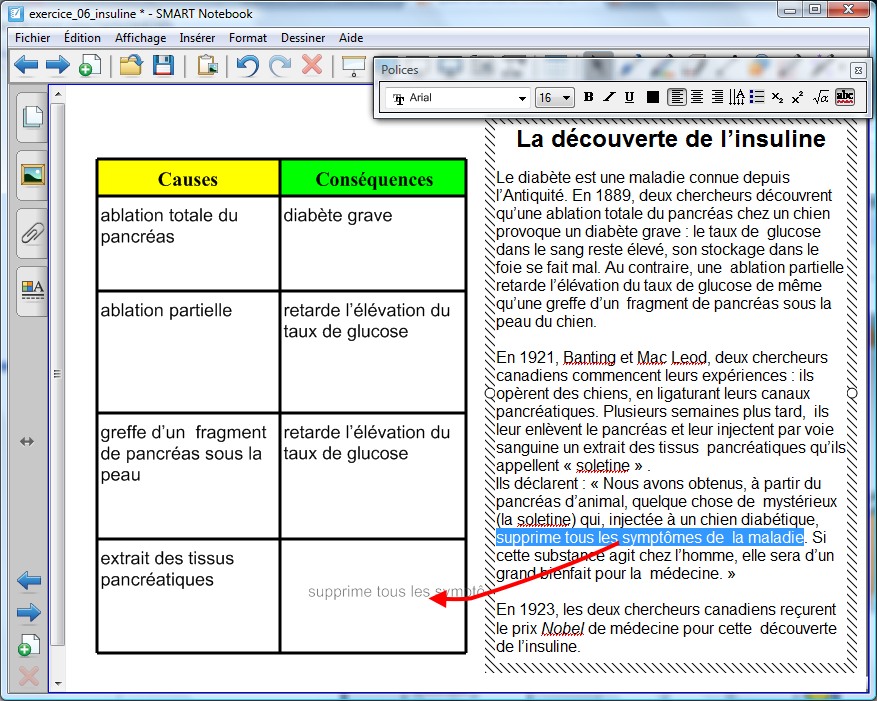
##Construire des textes
L’écriture manuscrite est, bien sûr, toujours possible au TNI [5]. Les mots ainsi écrits deviennent des objets et, à la manière d’étiquettes, sont faciles à déplacer dans la page. Ainsi, avec les mots clés notés durant la séance, on ordonne les idées, on classe les informations. Il suffit ensuite de les compléter pour écrire le bilan du cours.
#Travail sur l’image fixe
##Annoter une image
Toute image disponible sur l’ordinateur peut être annotée ou légendée. L’image peut être insérée dans une page du tableau mais il est également possible d’utiliser la fonctionnalité d’annotations sur le Bureau. Si le logiciel de dessin qu’on a l’habitude d’utiliser sur son ordinateur offre des fonctionnalités qu’on ne retrouve pas dans le logiciel du TNI, il est tout à fait envisageable de l’utiliser. On profitera alors du confort offert par l’usage du stylet au tableau.
Pour des schémas complexes ou longs à compléter, on peut envisager d’utiliser une petite astuce... la « gomme magique ». Certains éléments de l’image sont masqués en utilisant une couleur identique à celle du fond. Ces tracés réalisés avec l’outil Crayon ou Stylo peuvent être effacés avec « l’éponge numérique » (la gomme ou l’effaceur). Ainsi, on fait apparaître les éléments masqués : on obtient « Une gomme qui “écrit” au lieu d’effacer.... »
<videocreteil |flv=http://stream.ac-creteil.fr/uploads/avi/fzbJVbC2XAiYJfheGoD3.flv&width=500&height=375&showtime=1&margin=4&showfullscreen=1&showvolume=1&autoload=1&title=Gomme Magique - la carte des vents |video=http://stream.ac-creteil.fr/uploads/avi/fzbJVbC2XAiYJfheGoD3.flv |center >
##Réalisation d’un schéma
On peut retracer à main levée, avec l’outil Stylo, les principaux contours de n’importe quelle image. Cette dernière, une fois supprimée ou rendue transparente laisse place alors à un schéma réalisé rapidement qui respecte les formes et les proportions de l’original... Ce schéma peut être dupliqué dans d’autres pages du logiciel, modifié, enrichi... Il peut venir également enrichir la bibliothèque des ressources et être réutilisé à tout moment.
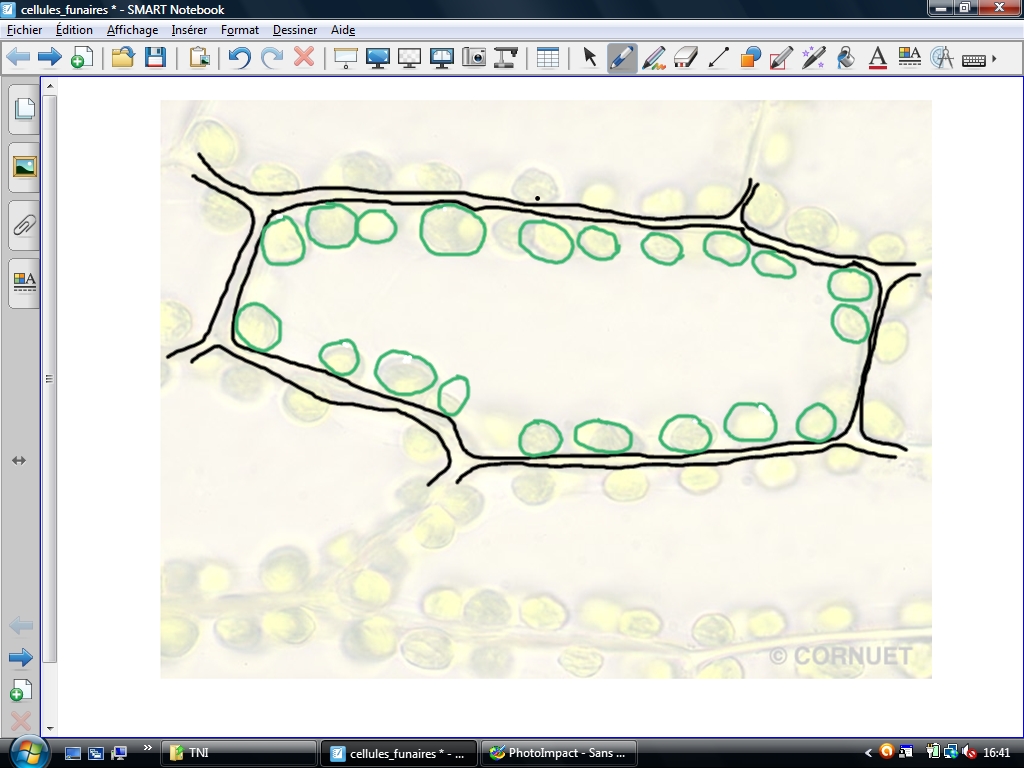
##Des schémas mobiles
Dans certains cas, on peut aller plus loin que la simple annotation d’image. Les différentes parties, de l’image sont soulignées. Mais, le schéma obtenu n’est pas fixe ! Les éléments qui le constituent peuvent être déplacés les uns par rapport aux autres, déformés, réduits ou augmentés. On traduit ainsi facilement les observations par des mouvements, des transformations... On retrace les événements. Par exemple, un cas classique correspond aux mouvements de faille. A partir d’une photographie d’un affleurement, les différentes couches et les différentes structures sont repérées dans un premier temps. Dans un deuxième temps, les mouvements relatifs des différents blocs sont mis en évidence.
<videocreteil |flv=http://stream.ac-creteil.fr/uploads/avi/wVFemuutbBJCgWGgSrvV.flv&width=500&height=375&showtime=1&margin=4&showfullscreen=1&showvolume=1&autoload=1&title=MédiaFICHES - Mouvements de faille |video=http://stream.ac-creteil.fr/uploads/avi/wVFemuutbBJCgWGgSrvV.flv |center >
##Outils de mesure
Les outils de mesure intégrés au tableau sont utilisables à tout moment. Il permettent de réaliser des activités de calcul d’échelle ou de mesure d’angles, par exemple. Certaines fonctionnalités permettent d’enregistrer automatiquement les valeurs obtenues.
##Décomposer une image
Grâce à l’outil de capture, une image peut être « découpée » en plusieurs parties. Ces différents éléments, sauvegardés dans la Bibliothèque de ressources (la Galerie), peuvent être réutilisés pour reconstruire l’image ou… en construire une nouvelle.
Par exemple, on réalise ainsi en direct un caryotype à partir d’une photographie d’une cellule bloquée en métaphase.
##Dévoiler l’image
Avec l’outil Rideau, on peut révéler l’image progressivement. L’outil Spot permet, quant à lui de focaliser l’attention seulement sur une partie de l’image. L’utilisation de ces outils a été dévoilée dans l’article « Le Tableau interactif dévoilé ! » de septembre 2010.
#Analyse de graphique
On peut utiliser avantageusement les outils Spot et Rideau pour l’analyse de graphique. Ils permettent en effet de suivre la chronologie des événements et de mettre en évidence les relations pouvant exister entre plusieurs courbes (voir l’article « Le Tableau interactif dévoilé ! » de septembre 2010.)
On peut également préparer un graphique à compléter en classe. Dans l’exemple ci-dessous, grâce à l’outil Remplissage, on met en relation les données du tableau, la représentation graphique et la position des forages sur la carte. Cette mise en relation facilite la compréhension du document et son interprétation.
<videocreteil |flv=http://stream.ac-creteil.fr/uploads/avi/t1wt0NoaCkI0iNUsfvoU.flv&width=500&height=375&showtime=1&margin=4&showfullscreen=1&showvolume=1&autoload=1&title=TNI - Étude de graphique - les fonds océaniques. |video=http://stream.ac-creteil.fr/uploads/avi/t1wt0NoaCkI0iNUsfvoU.flv |center >
#Annotation de diaporamas
Le principe de la succession des pages du logiciel du TNI permet de réaliser des présentations à la manière d’un diaporama qui fait apparaître progressivement les éléments d’un schéma. (Voir la MédiaFICHE « Animer un schéma à la manière d’un diaporama ») Cependant, il ne sera pas possible d’annoter le schéma et de conserver ces annotations sur la « diapositive » suivante. Il faut alors recourir à l’annotation sur le Bureau et utiliser un logiciel de PréAO. Certaines marques de TNI permettent de créer des actions sur les objets et ainsi de réaliser de véritables schémas dynamiques à compléter au fur et à mesure de l’animation. On s’affranchit ainsi du logiciel de PréAO.
<videocreteil |flv=http://stream.ac-creteil.fr/uploads/avi/AMGyrKF3ddGTFCPLPH3r.flv&width=500&height=375&showtime=1&margin=4&showfullscreen=1&showvolume=1&autoload=1&title=MédiaFICHES - Un schéma dynamique - L'effet de serre |video=http://stream.ac-creteil.fr/uploads/avi/AMGyrKF3ddGTFCPLPH3r.flv |center >
#Travail sur vidéos et animations
La fonctionnalité Annoter sur le Bureau permet d’annoter une animation ou une vidéo. Par le jeu de superposition des annotations fixes tout en conservant, en arrière-plan, l’image en mouvement, on met en évidence des phénomènes parfois peu visibles.
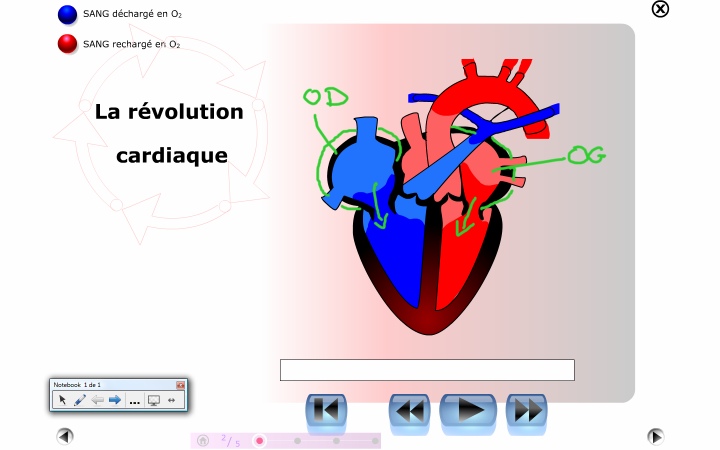
Les logiciels associés aux TNI intègrent souvent des lecteurs vidéo spécifiques qui permettent de stopper et de relancer la vidéo simplement en prenant ou en redéposant le stylo. Parmi les fonctionnalités du lecteur, un outil de capture permet de conserver les annotations avec une copie de l’image correspondante. On peut ainsi sauvegarder, sous la forme de plans fixes commentés, les principales étapes du phénomène étudié.
<videocreteil |flv=http://stream.ac-creteil.fr/uploads/avi/z3i1jFQKseXkiYMfwtTx.flv&width=500&height=375&showtime=1&margin=4&showfullscreen=1&showvolume=1&autoload=1&title=MédiaFICHES - Inspirez, expirez ! |video=http://stream.ac-creteil.fr/uploads/avi/z3i1jFQKseXkiYMfwtTx.flv |center >
#Un retour au cours magistral ?
En replaçant l’enseignant devant son tableau, on pourrait craindre que le TNI n’entraîne un retour des cours magistraux sans intervention des élèves. Il en est tout autre.
Le TNI n’est que le prolongement de la créativité de l’enseignant. Ce n’est que la version moderne du tableau noir. Même s’il offre une plus grande interactivité que ne le permettent le vidéoprojecteur et le rétroprojecteur, il n’est cependant qu’un outil dont la plus-value pédagogique dépend de son utilisation et des conditions d’enseignement. Le TNI ne doit pas être le prétexte à une augmentation des effectifs de classe.
Le TNI, une utilisation plus confortable... si on oublie le "ronron" permanent du vidéoprojecteur.
[1] Il faut d’ailleurs tenir compte de ce phénomène lorsqu’on utilise un dispositif mobile tel que ce lui proposé par Mimio ou par Ebeam où autre système ne nécessitant pas de tableau spécifique comme le vidéoprojecteur EPSON…
[2] On ne parle pas ici des I-Pad et autres tablettes PC
[3] Voir la MédiaFICHE « Un tableau à mémoire »
[4] Voir la MédiaFICHE « La lecture du Web et prise de notes »
[5] Une fonctionnalité de reconnaissance de l’écriture permet d’ailleurs de transformer toute écriture manuscrite en écriture tapuscrite